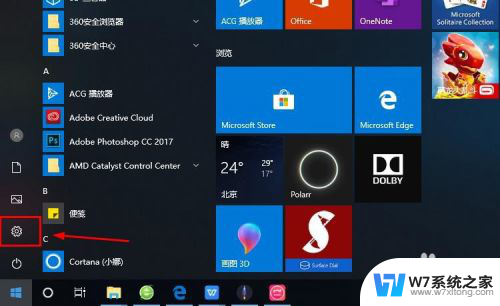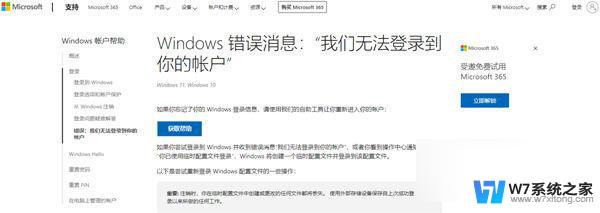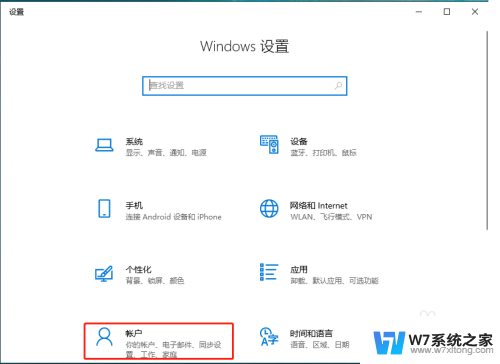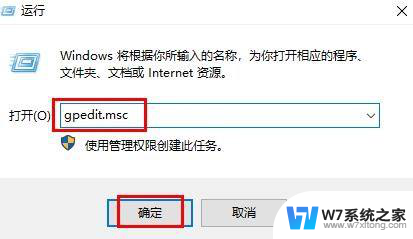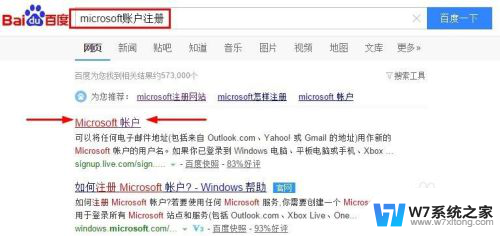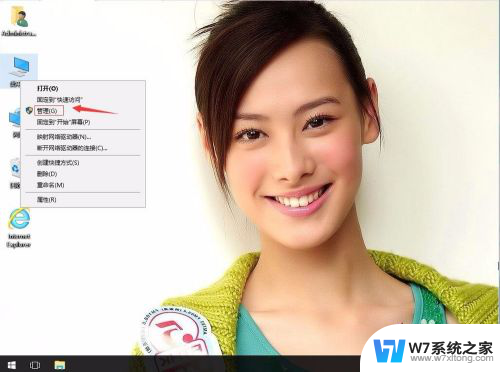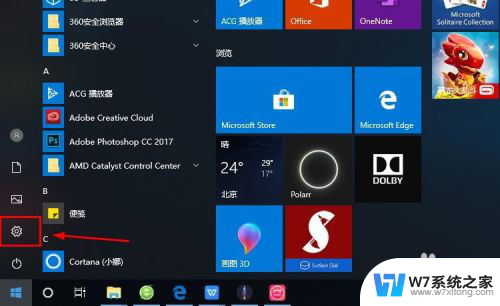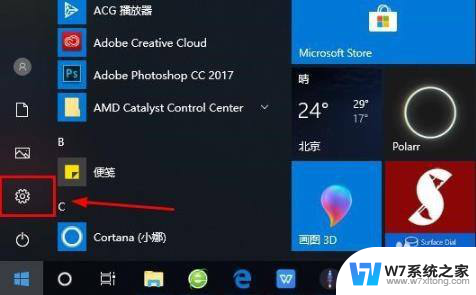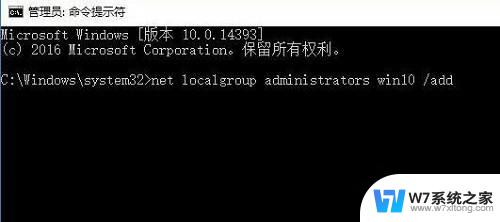win10恢复系统后无法登录微软账户 微软账号登录不上Win10系统怎么办
在使用Win10系统过程中,有时候我们可能会遇到恢复系统后无法登录微软账户的情况,当微软账号无法登录Win10系统时,可能会给我们带来困扰和不便。针对这种情况,我们可以尝试一些常见的解决办法来解决这个问题,比如检查网络连接、确认账号密码输入是否正确、尝试重置密码等方法。如果以上方法无法解决问题,还可以尝试联系微软客服或者寻求专业人士帮助。希望以上建议能够帮助您顺利解决Win10系统登录微软账号的问题。
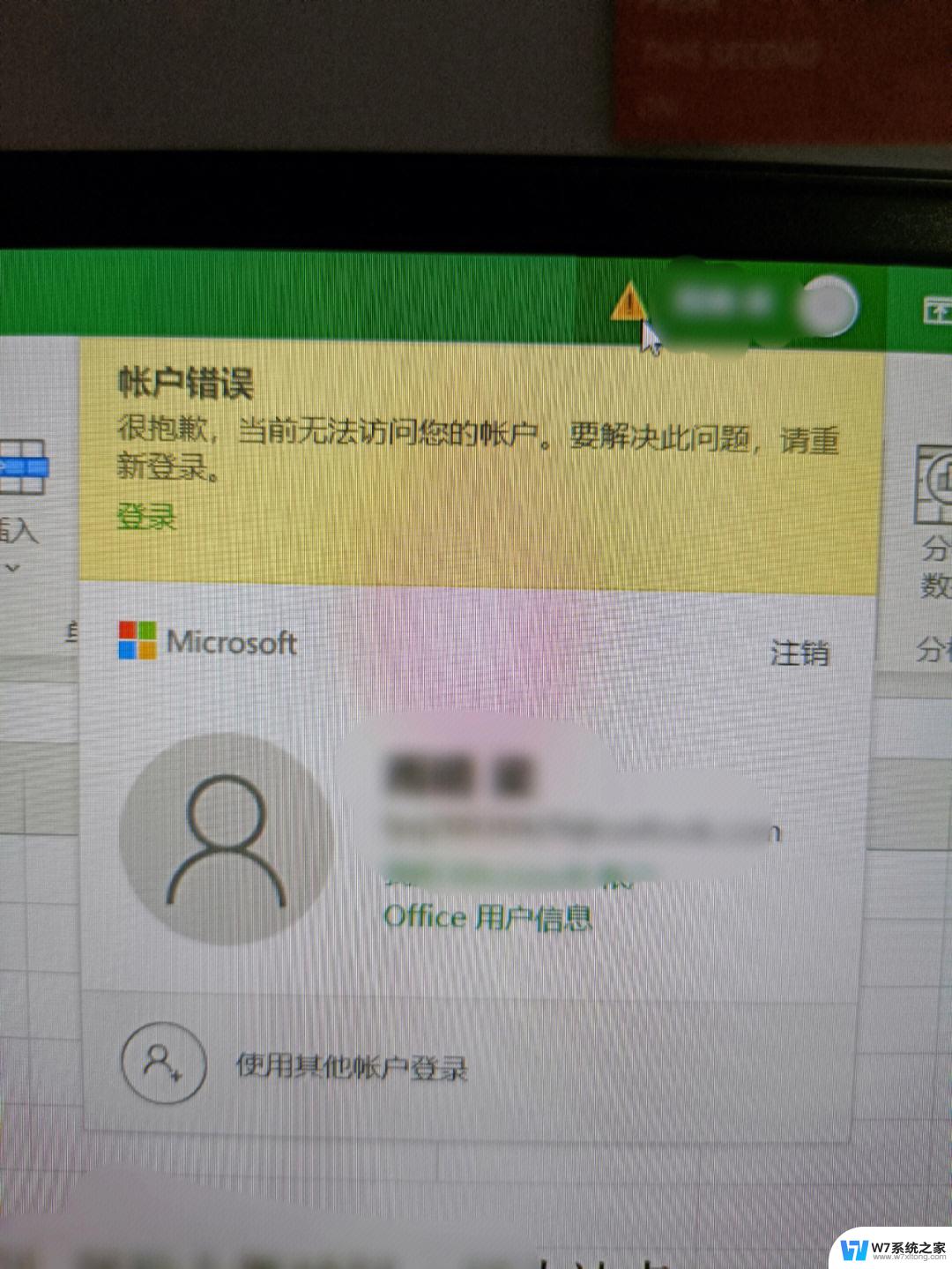
微软账号登录不上解决方法:
1、选择“此电脑”,右键打开“管理”。
2、选择“本地用户和组”。
3、双击打开“用户”。
4、鼠标放在空白处右键打开选项选择“新用户”。
5、在“用户名”输入想要命名的用户名比如(123)。
6、点掉“用户下次登录时顺更改密码”选择“密码永不过期”。
7、选择“创建”。
8、打开“开始菜单”,双击“Administuator”选择新建的管理员用户(123)。重启电脑,必需二次重启。
9、重启后打开“开始菜单”选择“设置”。
10、打开“账户”。
11、选择”改用 Microsoft账户登录“。
12、等待登录界面打开,时间可能会有点长耐心等待。
13、按要求输入微软账户,显示 windows设备密码时,如没设置可放空点击”下一步“,输入PIN码。
以上是win10恢复系统后无法登录微软账户的全部内容,如果你遇到了相同的问题,可以参考本文中介绍的步骤进行修复,希望这对你有所帮助。